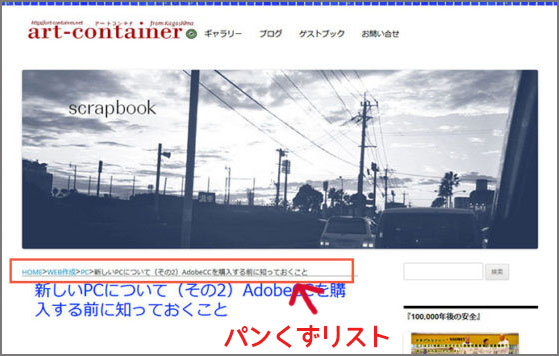
今回はプラグイン無しでパンくずリストを作ったので、備忘録としてメモしておきます。
作成にあたって、とても分かり易い解説がされている下記サイトを参照いたしました。(感謝!)
【WordPress】パンくずリストをプラグイン無しで自作する方法
オリジナルゲーム.com「【WordPress】パンくずリストをプラグイン無しで自作する方法」参照
作成手順は、
- 作業前に変更するファイルのコピーを取っておく(※これ、大事です)
- functions.phpにコードを追記する
- パンくずを表示させたいファイルにコードを追記する
- style.cssでスタイルを整える
- category.phpとtag.phpの二重表記を修正(必要があれば)
2.functions.phpに追記したコード
「【WordPress】パンくずリストをプラグイン無しで自作する方法」に掲載されている完成版を、まるっきりコピーして使用させていただきました。
// ===========================
// = パンくず =
// ===========================
function mytheme_breadcrumb() {
//HOME>と表示
$sep = '>';
echo '<li><a href="'.get_bloginfo('url').'" >HOME</a></li>';
echo $sep;
//投稿記事ページとカテゴリーページでの、カテゴリーの階層を表示
$cats = '';
$cat_id = '';
if ( is_single() ) {
$cats = get_the_category();
if( isset($cats[0]->term_id) ) $cat_id = $cats[0]->term_id;
}
else if ( is_category() ) {
$cats = get_queried_object();
$cat_id = $cats->parent;
}
$cat_list = array();
while ($cat_id != 0){
$cat = get_category( $cat_id );
$cat_link = get_category_link( $cat_id );
array_unshift( $cat_list, '<a href="'.$cat_link.'">'.$cat->name.'</a>' );
$cat_id = $cat->parent;
}
foreach($cat_list as $value){
echo '<li>'.$value.'</li>';
echo $sep;
}
//現在のページ名を表示
if ( is_singular() ) {
if ( is_attachment() ) {
previous_post_link( '<li>%link</li>' );
echo $sep;
}
the_title( '<li>', '</li>' );
}
else if( is_archive() ) the_archive_title( '<li>', '</li>' );
else if( is_search() ) echo '<li>検索 : '.get_search_query().'</li>';
else if( is_404() ) echo '<li>ページが見つかりません</li>';
}
3.パンくずリストを表示させたいファイルに追記するコード
<div class="mytheme_breadcrumb">
<?php mytheme_breadcrumb(); ?>
</div>
パンくずリストを表示させたいファイル
・single.php
・category.php
・tag.php
コードを追記する位置は各ファイルの<div id=”content” role=”main”>の下になります。<div>のクラス名は任意。
4.style.cssでスタイルを整える(一例:2021/03/27修正しました)
/* パンくず */
.mytheme_breadcrumb li {
font-size: 90%;
display: inline-block;
}
5.category.phpとtag.phpの二重表記を修正
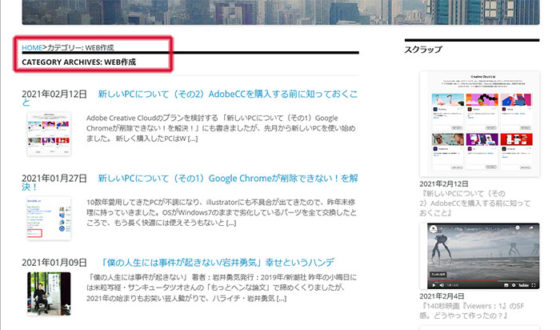
私が使っているテンプレートでは、カテゴリーとタグページに元々パンくずが表示されていたので、二重表記になってしまいました。スタイルを統一するために
category.phpとtag.phpのコードを一部削除しました。
category.phpで削除したところ
<h1 class="archive-title"><?php printf( __( 'Category Archives: %s', 'twentytwelve' ), '<span>' . single_cat_title( '', false ) . '</span>' ); ?></h1>
tag.phpで削除したところ
<h1 class="archive-title"><?php printf( __( 'Tag Archives: %s', 'twentytwelve' ), '<span>' . single_tag_title( '', false ) . '</span>' ); ?></h1>


 2021年2月25日
2021年2月25日 


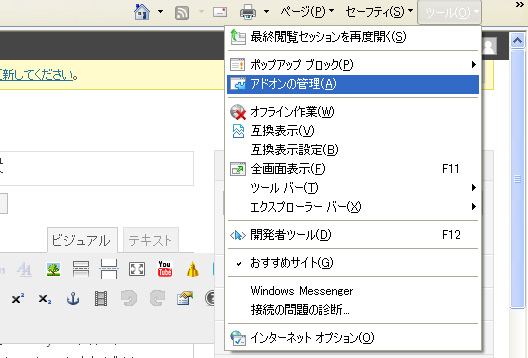

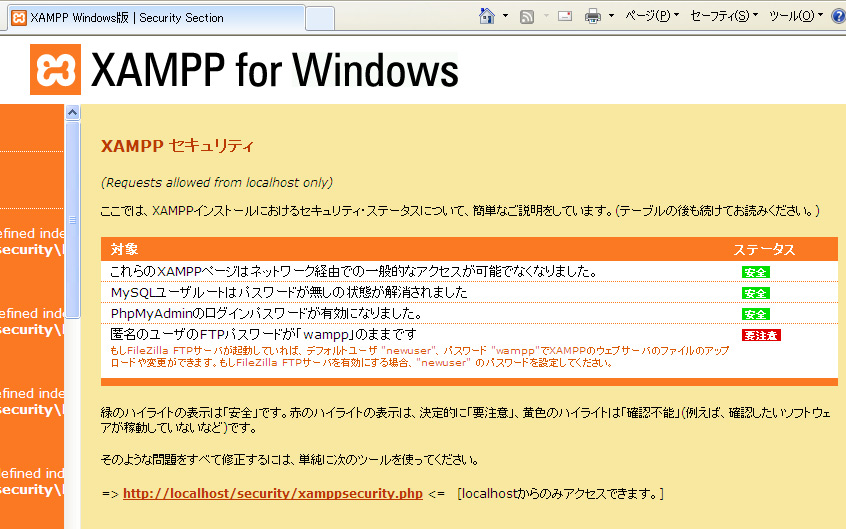
 いずれも同じタイプのボタンです。
いずれも同じタイプのボタンです。


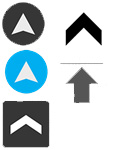

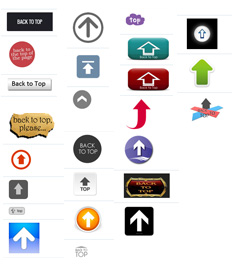
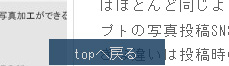
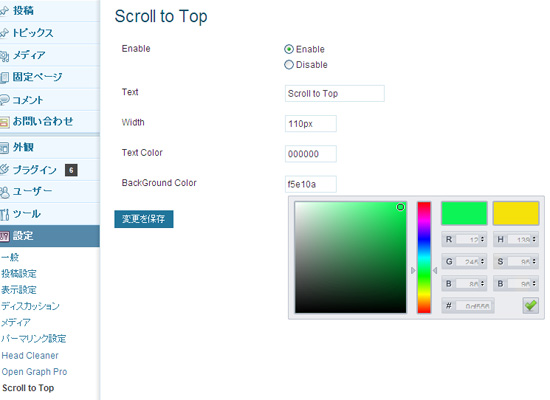




 LINEのプライバシー設定完璧ですか?納得の解説動画みつけました
LINEのプライバシー設定完璧ですか?納得の解説動画みつけました 「2024宮崎国際現代彫刻展・空港展」観てきました
「2024宮崎国際現代彫刻展・空港展」観てきました 6/16日から「2024宮崎国際現代彫刻展・空港展」
6/16日から「2024宮崎国際現代彫刻展・空港展」 pcで落としたスマホを探す(アンドロイドの場合)
pcで落としたスマホを探す(アンドロイドの場合) 「リバー/奥田英朗」分厚くても一気読みしたいミステリー
「リバー/奥田英朗」分厚くても一気読みしたいミステリー 短い言葉って危険だなあって思ったこと
短い言葉って危険だなあって思ったこと 「100人展in薩摩川内」のご案内
「100人展in薩摩川内」のご案内 「2024猫展 平面と立体」開催のお知らせ
「2024猫展 平面と立体」開催のお知らせ 『Chatter(チャッター): 「頭の中のひとりごと」をコントロールし、最良の行動を導くための26の方法/イーサン・クロス』
『Chatter(チャッター): 「頭の中のひとりごと」をコントロールし、最良の行動を導くための26の方法/イーサン・クロス』